
- •Общие сведения
- •Основные элементы интерфейса
- •Общие принципы моделирования
- •Основные термины модели
- •Эскизы и операции
- •1.1. Предварительная настройка системы
- •1.2. Создание файла детали
- •1.3. Определение свойств детали
- •1.4. Сохранение файла модели
- •1.5. Создание основания детали. Привязки
- •1.6. Добавление материала к основанию
- •1.7. Создание правой проушины
- •1.8. Добавление бобышки
- •1.9. Добавление сквозного отверстия
- •1.10. Создание зеркального массива
- •1.11. Добавление скруглений
- •1.12. Изменение отображения модели
- •1.13. Скругление ребер основания
- •1.14. Вращение модели мышью
- •1.15. Создание конструктивной плоскости
- •1.16. Выдавливание до ближайшей поверхности
- •1.17. Использование характерных точек
- •1.18. Добавление глухого отверстия
- •1.19. Создание обозначения резьбы
- •1.20. Использование переменных и выражений
- •1.21. Создание массива по концентрической сетке
- •1.22. Создание канавки
- •1.23. Добавление фасок
- •1.24. Создание массива канавок
- •1.25. Скругление по касательным ребрам
- •1.26. Расчет МЦХ детали
- •2.1. Выбор главного вида
- •2.2. Создание и настройка чертежа
- •2.3. Создание стандартных видов
- •2.4. Создание разреза. Перемещение видов
- •2.5. Создание местного разреза
- •2.6. Создание выносного элемента
- •2.7. Простановка осевых линий
- •2.8. Построение обозначений центров
- •2.9. Оформление чертежа
- •Планирование сборки
- •Создание комплекта конструкторских документов
- •3.1. Библиотека Материалы и Сортаменты
- •3.2. Создание файла сборки
- •3.3. Добавление компонента из файла
- •3.4. Задание взаимного положения компонентов
- •3.5. Сопряжение компонентов
- •4.1. Создание файла сборки
- •4.2. Добавление детали Ось
- •4.3. Добавление детали Планка
- •4.4. Создание объектов спецификации
- •4.5. Добавление компонента Масленка
- •5.1. Проецирование объектов
- •5.2. Добавление опорной площадки
- •5.3. Создание ребра жесткости
- •5.4. Редактирование компонента на месте
- •5.5. Редактирование компонента в окне
- •5.6. Построение отверстий с помощью Библиотеки Стандартные Изделия
- •5.7. Копирование элементов по сетке
- •5.8. Завершение детали Кронштейн
- •6.1. Добавление стопорных шайб
- •6.2. Добавление винтов
- •6.3. Добавление набора элементов
- •6.4. Создание массива по образцу
- •7.1. Создание видов
- •7.2. Как удалить вид
- •7.3. Как погасить вид
- •7.4. Как скрыть рамку погашенного вида
- •7.5. Как отключить проекционную связь
- •7.7. Простановка обозначений посадок
- •7.8. Простановка квалитетов и предельных отклонений
- •7.9. Использование справочника кодов и наименований
- •7.10. Заполнение графы Масштаб
- •8.1. Создание чертежа
- •8.2. Как исключить компоненты из разреза. Дерево чертежа
- •8.3. Оформление вида Сверху
- •8.4. Создание разреза
- •8.5. Создание местного вида
- •8.6. Оформление вида Слева. Создание выносного элемента
- •9.1. Создание файлов спецификаций
- •9.2. Подключение сборочного чертежа
- •9.4. Просмотр состава объектов спецификации
- •9.5. Подключение рабочих чертежей
- •9.6. Просмотр и редактирование подключенных документов
- •9.7. Создание раздела Документация
- •9.8. Оформление основной надписи
- •9.9. Завершение создания комплекта документов
- •10.1. Создание эскиза тела вращения
- •10.2. Создание тела вращения
- •10.3. Построение касательной плоскости
- •10.4. Использование библиотеки эскизов
- •10.5. Работа с библиотекой канавок
- •10.6. Создание центровых отверстий
- •11.1. Создание и сохранение сборки
- •11.2. Создание детали Труба
- •11.3. Пространственные ломаные
- •11.4. Редактирование ломаной
- •11.5. Создание эскиза сечения
- •11.6. Создание кинематического элемента
- •11.7. Зеркальное отражение тела
- •11.8. Создание детали Сиденье
- •11.9. Создание второй Трубы
- •11.10. Создание объектов спецификации
- •11.11. Создание чертежа
- •11.12. Спецификация на листе чертежа
- •11.13. Изменение структуры сборки
- •11.14. Исправление ошибок
- •11.15. Изменение спецификации
- •12.1. Создание смещенных плоскостей
- •12.2. Создание эскиза сечений
- •12.3. Использование буфера обмена
- •12.4. Создание эскизов сечений
- •12.5. Создание основания. Элемент по сечениям
- •12.6. Построение паза
- •12.7. Элемент по сечениям с осевой линией
- •12.8. Добавление третьего элемента
- •12.9. Завершение построения модели
- •13.1. Листовое тело и листовая деталь
- •13.2. Предварительная настройка листового тела
- •13.3. Создание листового тела
- •13.4. Сгибы по эскизу
- •13.5. Сгибы по ребру. Смещение, размещение, освобождение сгибов
- •13.6. Сгибы в подсечках
- •13.7. Управление углом сгибов
- •13.8. Добавление сгибов с отступами
- •13.9. Управление боковыми сторонами сгибов
- •13.11. Создание штамповок
- •13.12. Создание буртиков
- •13.13. Создание жалюзи
- •13.14. Создание пазов для крепления
- •13.15. Отображение детали в развернутом виде
- •13.16. Создание чертежа с развернутым видом
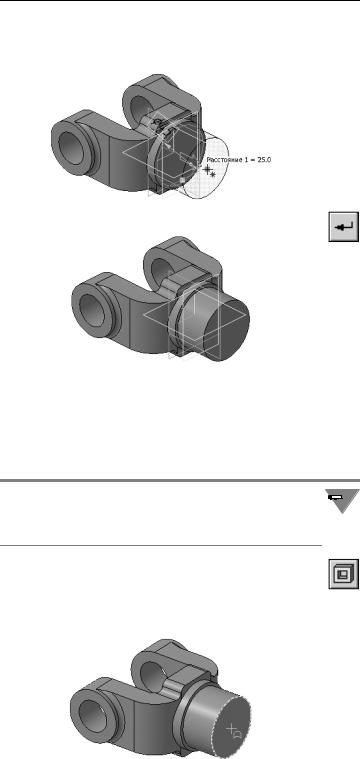
Урок №1. Создание первой детали
▼Не отпуская кнопку, перемещайте мышь вправо. После того, как нужное значение 25 мм будет до стигнуто, отпустите кнопку мыши.
▼ Нажмите кнопку Создать объект.
1.18. Добавление глухого отверстия
В бобышке нужно построить глухое резьбовое отверстие. Да лее показано, как это можно сделать с помощью базовых фун кций системы: вначале будет просверлено отверстие, а затем нарезана резьба.
Система позволяет сразу создавать самые разнообразные 
 гладкие и резьбовые отверстия с разными типами резьбы с по
гладкие и резьбовые отверстия с разными типами резьбы с по  мощью библиотеки Стандартные изделия. Работа с этой библиотекой показана в Уроке №5 (раздел 5.6 на с. 136).
мощью библиотеки Стандартные изделия. Работа с этой библиотекой показана в Уроке №5 (раздел 5.6 на с. 136).
С помощью команды Вырезать выдавливанием можно пос троить простые цилиндрические отверстия. Для построения от верстий более сложной формы следует пользоваться специ альной командой Отверстие.
▼ Разверните модель и укажите грань.
57
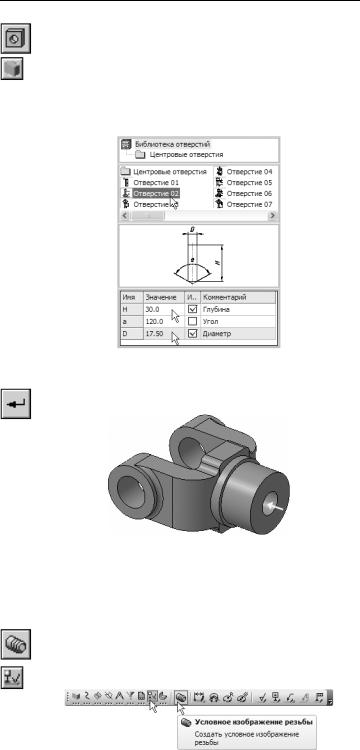
Азбука КОМПАС 3D
▼Нажмите кнопку Отверстие на панели Редакти рование детали.
▼В окне Библиотеки отверстий укажите Отверстие 02.
▼В таблице параметров задайте глубину отверстия H 30 мм и его диаметр D 17,5 мм.
▼По умолчанию центр отверстия совмещается с точкой начала координат эскиза — просто нажмите кнопку Создать объект.
1.19. Создание обозначения резьбы
КОМПАС 3D позволяет создать условное изображение резьбы на цилиндрической или конической поверхности детали для правильного ее отображения на чертеже
▼Нажмите кнопку Условное изображение резьбы
на инструментальной панели Элементы оформ ления.
58
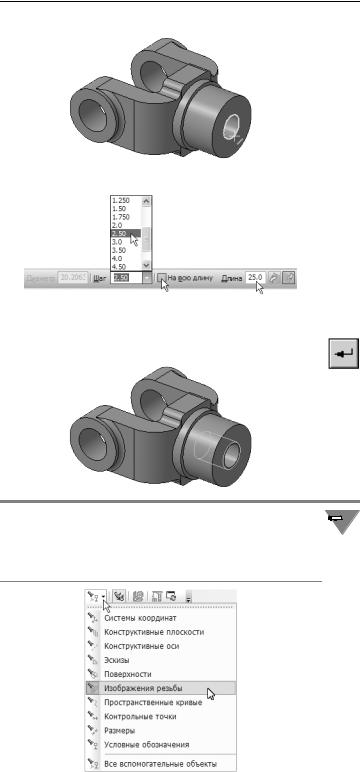
Урок №1. Создание первой детали
▼ Укажите круглое ребро на отверстии.
▼ Раскройте список Шаг и укажите значение 2,5 мм.
▼Отключите флажок На всю длину. В поле Длина введите значение 25 мм.
▼Нажмите кнопку Создать объект.
Изображения резьбы можно убрать с экрана или показать 
 вновь. Для этого нужно выполнить команду Вид — Скрыть —
вновь. Для этого нужно выполнить команду Вид — Скрыть —  Изображения резьбы или воспользоваться списком кнопки Скрыть все объекты на панели Вид. Это не повлияет на отоб ражение резьбы на чертежах.
Изображения резьбы или воспользоваться списком кнопки Скрыть все объекты на панели Вид. Это не повлияет на отоб ражение резьбы на чертежах.
59
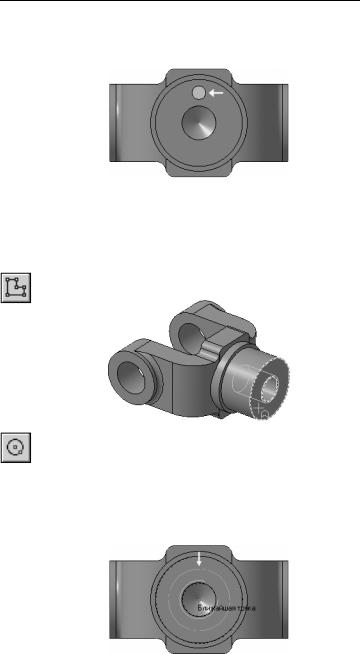
Азбука КОМПАС 3D
1.20. Использование переменных и выражений
На кольцевой грани, получившейся после создания отверстия, нужно построить небольшую цилиндрическую бобышку так, чтобы она постоянно находилась посередине между внешним и внутренним ребрами грани в вертикальном направлении. Этого можно добиться за счет использования в эскизе переменных и выражений.
▼ Укажите грань и нажмите кнопку Эскиз.
▼Постройте в эскизе окружность стилем линии Осевая с центром в точке начала координат. Ра диус окружности укажите произвольно.
▼ Измените стиль линии окружности (см. раздел Изменение стиля геометрических объектов на с. 33) с Основная на Осевая.
 ▼ Нажмите кнопку Авторазмер.
▼ Нажмите кнопку Авторазмер.
60
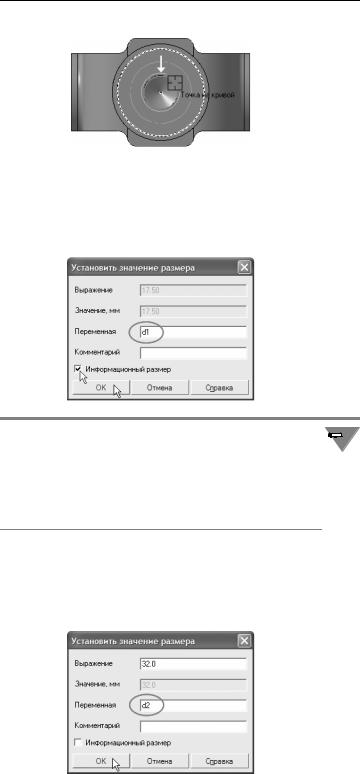
Урок №1. Создание первой детали
▼ Укажите круглое ребро отверстия.
▼Задайте положение размерной надписи.
▼В поле Переменная диалогового окна Устано вить значение размера введите имя переменной d1, включите флажок Информационный размер
и нажмите кнопку ОК.
Включение опции означает, что размер будет информацион 
 ным. Поле Выражение для информационного размера недо
ным. Поле Выражение для информационного размера недо  ступно, так как его значение зависит от размера геометричес кого объекта, к которому он проставлен. В данном случае диаметр ребра уже определен диаметром резьбового отверс тия и может быть изменен только при редактировании этого от верстия.
ступно, так как его значение зависит от размера геометричес кого объекта, к которому он проставлен. В данном случае диаметр ребра уже определен диаметром резьбового отверс тия и может быть изменен только при редактировании этого от верстия.
▼Проставьте диаметральный размер к осевой окруж ности (белая стрелка) и присвойте ему имя пере менной d2. Значение в поле Выражение оставьте без изменений — это текущий диаметр осевой ок ружности.
61
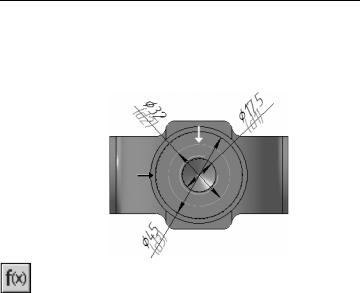
Азбука КОМПАС 3D
▼Проставьте диаметральный размер к круглому ребру цилиндрической бобышки (черная стрелка), присвойте ему имя переменной d3, включите флажок Информационный размер.
▼Нажмите кнопку Переменные на панели Стан дартная. На экране появится окно Переменные для работы с переменными и выражениями.
▼Щелчком на символе «+» раскройте «ветвь» Вилка. Ниже откроется список всех элементов, со ставляющих модель.
▼Щелчком на символе «+» раскройте «ветвь» самого последнего эскиза — Эскиз:9. Ниже откроется список всех переменных, созданных в эскизе.
▼Щелчком мыши сделайте текущей ячейку Выра жение для переменной d2 и введите выражение
0.5*(d3+d1).
▼После ввода выражения нажмите клавишу <Enter> на клавиатуре.
62
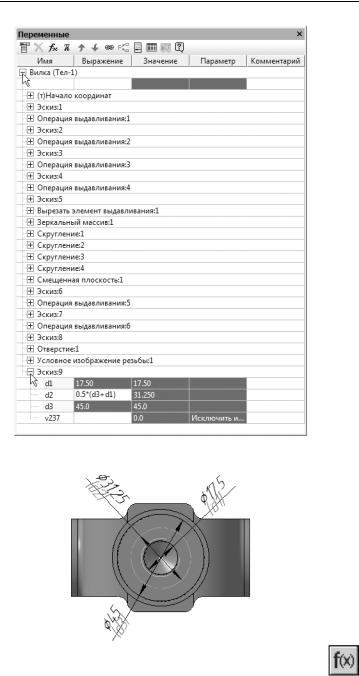
Урок №1. Создание первой детали
Система вычислит введенное выражение, и диаметр осевой ок ружности примет значение 31,25 мм.
▼Закройте окно для работы с переменными и выра жениями.
63
